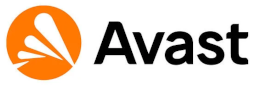- HOME
- 弊社製品
-
取扱製品
-
インテル oneAPI
- 【新】インテル ソフトウェア開発製品 エンドユーザー情報申請方法
- インテル oneAPI
- インテル oneAPI 販売価格表
- インテル ソフトウェア開発製品 - サポートサービス
- CPUによる ディープラーニング(深層学習)の高速化
- インテル ソフトウェア開発製品 (Intel Software) - 購入方法
- インテル レジストレーション・センター
- registrationcenter.intel.com
- インテル ソフトウェア開発製品 アカデミック対象機関
- インテル ソフトウェア開発製品 - ライセンス
- インテル ソフトウェア開発製品 特定ユーザーライセンス規定変更
- インテル コンパイラー・バージョン番号 対応表
-
アバスト ビジネス(Avast Business)
- Avast Business 製品:製品の比較表
-
アバスト スモール・ビジネス・サイバー・セキュリティ
Avast Small Business Cyber Security -
アバスト スモール・ビジネス・サイバー・セキュリティ 価格表
Avast Small Business Cyber Security Price -
アバスト ビジネス クラウドケア
Avast Business CloudCare -
アバスト ビジネス クラウドケア 単価価格表
Avast Business CloudCare Unit Price -
アバスト ビジネス クラウドケア 価格表
Avast Business CloudCare Price -
アバスト ビジネス クラウドケア コミュニティ(要ログイン)
Avast Business CloudCare Forum -
アバスト ビジネス パッチ・マネジメント
Avast Business Patch Management -
アバスト ビジネス パッチ・マネジメント
Avast Business Patch Management 価格表 -
アバスト ビジネス アンチウイルス Linux版
Avast Business Antivirus for Linux -
アバスト ビジネス アンチウイルス Linux版
Avast Business Antivirus for Linux 価格表 - Avast、AVG ビジネス - ライセンス情報 アクティベーション他
- 世界の主要なWindowsマルウェア対策アプリケーションベンダーの市場シェア
-
アバスト フォーラム
Avast Forum
-
AVG ビジネス・エディション(Business Edition) by Avast
- AVG アンチウイルス ビジネスエディション(AVG AntiVirus Business Edition)
- AVG インターネット セキュリティ ビジネスエディション(AVG Internet Security Business Edition )
- AVG ファイル サーバー エディション(AVG File Server Edition )
- AVG Eメール サーバー エディション(AVG Email Server Edition )
- AVG Remote Administration : リモート管理コンソール
- 『AVG アンチウイルス for Android™ - ビジネス』
- Avast、AVG ビジネス - ライセンス情報 アクティベーション他
- VERTIV™ UPS Libert GXT3-J
-
インテル oneAPI
- ご購入
-
サポート
- ユーザーサポート窓口
- 修理ご依頼の手順(弊社製品)
- 修理ご依頼の手順(他社製品)
- 修理規定・料金表
- 各メーカー・サポート様へのリンク
- インテル Xeon Scalable Processor ファミリー
- インテル Xeon Scalable Processor 全リスト (仕様 比較 一覧表)
- インテル Xeon-W Processor リスト (仕様 比較 一覧表)
-
『Avast ビジネス向け製品』 サポート・ページ
- Avast Endpoint Protection(旧製品) につきまして
- アバスト アンチウイルス のユーザーインターフェースの言語変更
- Avast Endpoint Protection から Avast Business Antivirus への手動移行
- マネジド と アンマネジド (Managed Versus Unmanaged)
- Avast社製セキュリティソフトの[例外URL](みずほ、三菱UFJ、三井住友銀行、東京都入札用)設定方法
- ユーザーインターフェースの言語変更
- Avast、AVG ビジネス - ライセンス情報 アクティベーション他
- アバスト サイバーキャプチャー - Avst CyberCapture
- 隔離されたネットワーク(オフライン)でのウイルス対策のセットアップ
- AMD EPYC Processor 全リスト (仕様 比較 一覧表)
-
『AVG ビジネス・エディション』 テクニカル・サポート・ページ
- 『AVG アンチウイルス for Android™ - ビジネス』 テクニカル・サポート・ページ
- AVG Remote Admin リモート管理コンソール - お勧めの 「ステーション共有設定」 設定方法
- AVG Remote Admin リモート管理コンソール - お勧めの 「スケジュール・スキャン」 設定方法
- AVG Remote Admin Console を使って、「ステーションの共有 ファイアウォール設定」をおこなう方法
- AVG Remote Admin Console を使って、AVG ビジネス エディション をアップグレードする方法
- ランサムウェア(RANSOMWARE:身代金要求型)というマルウェア(Malware)にご注意ください
- Microsoft Windows XP をまだまだ使い続けなければならないお客様へ
- Avast、AVG ビジネス - ライセンス情報 アクティベーション他
- NVMe(Non-Volatile Memory Express)とは
- NVIDIA Deep Learning (深層学習)」開発環境情報
- RAID Controller
- 会社概要
- お問い合わせ

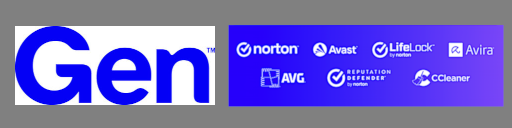

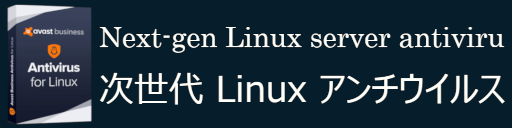
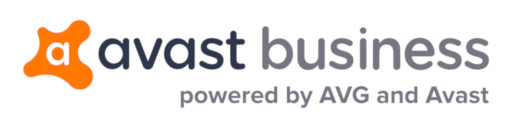
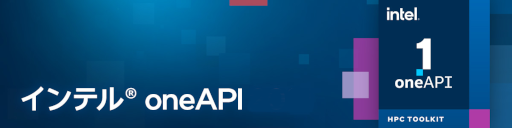



 のアイコンをクリックすれば、リージョン(地域)を変更して、他の言語のユーザー・マニュアルをダウンロードすることができます。
のアイコンをクリックすれば、リージョン(地域)を変更して、他の言語のユーザー・マニュアルをダウンロードすることができます。









_Dashboard_760x460.png)